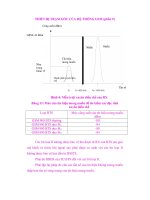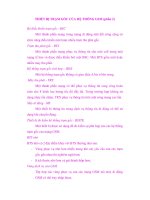Thiết Kế Thiết Bị Chơi MP3 Thời Trang trong Photoshop (phần 2) pptx
Bạn đang xem bản rút gọn của tài liệu. Xem và tải ngay bản đầy đủ của tài liệu tại đây (405.05 KB, 8 trang )
Thiết Kế Thiết Bị Chơi MP3 Thời Trang trong Photoshop (phần 2)
Bước 12
Bằng cách sao chép và chỉnh sửa Bevel Layer của mặt trước, chúng ta đã
tạo ra nhiều Bevel (góc xiên) hơn, những góc xiên này sẽ biểu trưng cho
các Control Button của thiết bị khác nhau.
Bước 13
Bây giờ, chỉnh sửa Shape Layer để tạo button Play / Pause chính của
Player. Sao chép Bevel đầu tiên và tạo các border bên trong để tạo một
Object hình tròn. Sau đó, phóng nó lên 10%, chúng ta chỉ cần các Belvel
theo chiều ngang.
Bước 14
Gắn một hình chắn (Mask) mềm có kích thước 3px vào Shape mà chúng
ta đã tạo ra trong bước 13 giống như hình bên dưới.
Bước 15
Tạo hình chắn để ẩn Object và Layer Style của nó, nhấp chuột vào lựa
chọn “Layer Mask Hides Effects” trên các kiểu dáng cửa sổ. Nếu chúng
ta không chọn lựa chọn này, hình chắn sẽ chỉ ẩn Object nhưng hiệu ứng
sẽ thể hiện bên ngoài hình chắn và chúng ta muốn ẩn nó.
Bước 16
Hình chắn như thế này cũng sẽ rất hữu ích đối với các Bevel khác; chúng
ta cần tách nó từ layer mà chúng ta đã ẩn lúc trước. Bằng cách nhấp chuột
phải lên Mask Icon bên trong Layer, chúng ta chọn “Subtract Layer Mask
từ Seclection”. Làm như vậy chúng ta đã tạo ra một vùng chọn giống với
vùng chọn trước đó.
Bước 17
Với vùng chọn này, chúng ta lặp lại Mask Selection trong bước chuyển
đổi.
Bước 18
Chúng tôi đã có các bevels tách biệt của button chính. Bây giờ, chúng ta
cần tạo ra một Shape Layer cho phần Display của Player: một màn hình
acrylic màu đen hiển thị tên và thời gian của bài hát.
Bước 19
Trước tiên, chúng tôi sử dụng hiệu ứng bóng đổ (Drop Shadow) để tạo ra
một góc xiên dưới bottom nơi ánh sáng xuất phát từ phía trên sẽ chạm
vào. Sử dụng các nguyên tắc hiển thị trên bức để thiết lập cấu hình Style
này, làm cho nó sắc nét và rõ ràng, không bị tối và mờ.
Bước 20
Bây giờ, chúng ta cần tạo ra một Radial Gradient. Sử dụng cả màu trắng
và màu đen gần trung tâm nhất có thể, như vậy, sẽ không quá mềm giữa 2
màu sắc này. Location của màu đen là 49% và của màu trắng là 50%.